6 Łatwe rozwiązania, aby naprawić brakujące kontakty iPhone'a.
Autorstwa: Nathan E. Malpass, Ostatnia aktualizacja: 28 grudnia 2019 r
„Wszystkie moje kontakty z iPhonem nagle zaginęły. Podejrzewam, że za wczorajszą awarią systemu kryje się nieszczęście. Mam nadzieję, że uda mi się je odzyskać, zanim zacznę kontaktować się z ludźmi i poprosić o ich numery telefonów. To z pewnością potrwa . Czy możesz mi pomóc?"
„Co robić w tej sytuacji? Nie panikuj, najnowsze rozwiązania 2018 dotyczące odzyskiwania kontaktów iPhone'a zniknęły, zostały zaktualizowane w tym artykule. Czytaj dalej!”
Brzmi dobrze? Nurkujmy w ...
Część 1. Dlaczego brakuje kontaktów iPhone?Część 2. Kontakty iPhone zniknęły, jak odzyskać?Część 3. Najlepsze sposoby na przywrócenie brakujących kontaktów iPhone'a.Przewodnik wideo: selektywnie odzyskuj utracone / usunięte kontakty z iPhone'a.Część 4. Wniosek.
Część 1. Dlaczego brakuje kontaktów iPhone?
Twoje kontakty mogą być cenniejsze niż wiadomości. W końcu nie możesz wysyłać wiadomości do ludzi bez znajomości ich numerów. Nie możesz też do nich zadzwonić.
Możliwe, że straciłeś kontakty podczas aktualizacji systemu iOS lub próby włamania do telefonu. Przypadkowe usunięcie jest kolejnym winowajcą za brakującymi kontaktami.
Minęliśmy generację obszernych książek adresowych. Aplikacja Kontakty naszego telefonu wyeliminowała potrzebę pisania listy kontaktów. Niestety oznacza to, że nie mamy kopii, do której można by się odwoływać.
Ale na szczęście dla nas dzisiejsza technologia pozwala nam natychmiast rozwiązać problem brakujących kontaktów na iPhonie. Dzięki kopiom zapasowym i oprogramowaniu do odzyskiwania danych możesz je szybko odzyskać. Nauczysz się kilku prostych sposobów naprawić kontakty z iPhone'a zniknęły w 2018 roku.
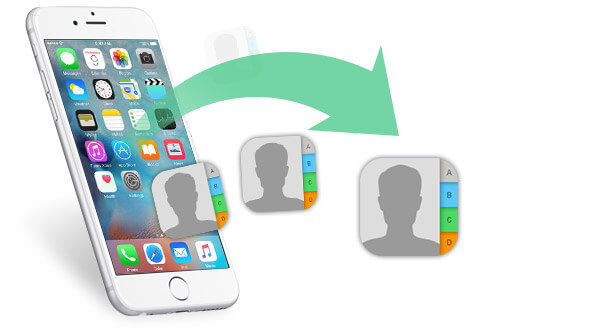
Zróbmy to, aby naprawić brakujący problem!
Część 2. Kontakty iPhone zniknęły, jak odzyskać?
Oto 3 proste sposoby naprawienia kontaktów iPhone'a, które zniknęły w 2020 roku:
- Sprawdź grupy kontaktów.
- Synchronizuj kontakty z iCloud do iPhone'a.
- Przywróć brakujące kontakty za pomocą kopii zapasowej iTunes.
Metoda 1: Sprawdź grupy kontaktów.
Twoja aplikacja Kontakty może po prostu wyświetlać niektóre z twoich kontaktów. Aby wyświetlić wszystkie kontakty w telefonie, wykonaj następujące kroki.
- Otwórz Kontakt aplikacja na Twoim iPhonie.
- W lewym górnym rogu dotknij Grupy.
- Kliknij Wszystko na moim iPhonie > gotowy.
Metoda 2: Synchronizacja kontaktów z iCloud do iPhone'a.
Ten proces działa tylko wtedy, gdy włączysz synchronizację kontaktów z iCloud. Możesz to sprawdzić, przechodząc do Ustawienia > iCloud > Wyszukaj Kontakty i sprawdź, czy jest włączone.
Jeśli tak, możesz łatwo połączyć istniejące kontakty z kontaktami w kopii zapasowej iCloud. Nie będzie jednak można z góry wiedzieć, czy potrzebne kontakty znajdują się w kopii zapasowej.
Jeśli chcesz zsynchronizuj swoje kontakty z iCloud, wykonaj poniższe czynności na swoim telefonie.
- Na iPhonie otwórz Ustawienia i dotknij iCloud.
- Przesuń przełącznik na Kontakty, aby go wyłączyć.
- W wierszu polecenia wybierz Keep on My iPhone.
- Włącz Kontakty, ponownie przesuwając przełącznik.
- Stuknij Łączyć.
Metoda 3: Przywróć brakujące kontakty za pomocą kopii zapasowej iTunes.
Jeśli synchronizacja z iCloud nie została włączona, możesz spróbować przywrócić kopię zapasową iTunes. Nie trzeba dodawać, że ten proces naprawi problem tylko wtedy, gdy wcześniej zsynchronizowałeś iPhone'a iTunes.
Przed przywróceniem upewnij się, że zainstalowana jest najnowsza wersja iTunes. Jeśli nie, przed kontynuowaniem będziesz musiał dokonać aktualizacji. IOS iPhone'a również musi zostać zaktualizowany.
Wadą tego rozwiązania jest to, że przywróci on wszystkie dane z kopii zapasowej. Nie ma opcji selektywnego przywracania kontaktów.
Ponadto istniejące dane telefonu iPhone zostaną zastąpione danymi z kopii zapasowej. Jeśli nadal chcesz kontynuować, wykonaj poniższe kroki.
- Podłącz iPhone'a do komputera.
- Poczekaj, aż iTunes uruchomi się automatycznie. Jeśli się nie otworzy, możesz uruchomić go ręcznie.
- W lewym górnym rogu interfejsu kliknij ikonę telefonu.
- W obszarze Ustawienia kliknij Podsumowanie.
- Wybierz Przywracanie kopii zapasowej. W wyskakującym okienku pojawi się monit o wybranie kopii zapasowej do przywrócenia. Z listy rozwijanej wybierz kopię zapasową zawierającą kontakty. naciśnij przywracać.
![]()
Najlepsze rozwiązania? Metoda opisana poniżej jest prostsza, bezpieczniejsza i szybsza w odzyskiwaniu utraconych kontaktów z iPhone'a.
Część 3. Najlepsze sposoby na przywrócenie brakujących kontaktów iPhone'a.
Jeśli chcesz przywrócić utracone kontakty, pozostaw zadanie ekspertowi. Odzyskiwanie danych FoneDog iOS to zaufane oprogramowanie do pobierania szerokiej gamy plików z różnych urządzeń iOS.
Program oferuje 3 proste sposoby naprawy „brakujących kontaktów iPhone'a w 2018 roku.
Bezpłatnie Pobierz tę wersję, aby odzyskać brakujące kontakty z iPhone'a. Niezależnie od tego, czy wykonałeś kopie zapasowe, czy nie, ta metoda odzyskiwania pozwoli Ci przywrócić utracone kontakty.
Darmowe pobieranie Darmowe pobieranie
Jak korzystać z Fonedog Toolkit, aby szybko odzyskać brakujące kontakty z iPhone'a? Czytaj dalej! 3 skuteczne sposoby rozwiązania tego problemu Fonedog są wyszczególnione poniżej:
- Odzyskaj utracone kontakty bezpośrednio z iPhone'a.
- Przywróć usunięte kontakty z kopii zapasowej iTunes.
- Odzyskaj utracone kontakty z kopii zapasowej iCloud.
Opcja 1: Odzyskaj utracone kontakty bezpośrednio z iPhone'a.
Krok 1. Zezwól na bezpośrednie odzyskiwanie z iPhone'a.
Podłącz swój iPhone do komputera. Uruchom oprogramowanie i wybierz Odzyskaj z urządzenia iOS z dostępnych narzędzi do odzyskiwania. Trafienie Rozpocznij skanowanie kontynuować.
 Podłącz iPhone'a do komputera - krok 1
Podłącz iPhone'a do komputera - krok 1
Krok 2. Wyświetl podgląd utraconych kontaktów na iPhonie.
Zobaczysz listę typów plików. Wybierz Kontakt aby zobaczyć znalezione kontakty.

Krok 3. Przywróć usunięte kontakty iPhone'a.
Wybierz kontakty, które chcesz przywrócić. Zrób to, zaznaczając wybrane pozycje.
Aby je pobrać, kliknij wyzdrowieć. Napraw brakujące kontakty na iPhonie jest tak łatwe dzięki FoneDog.
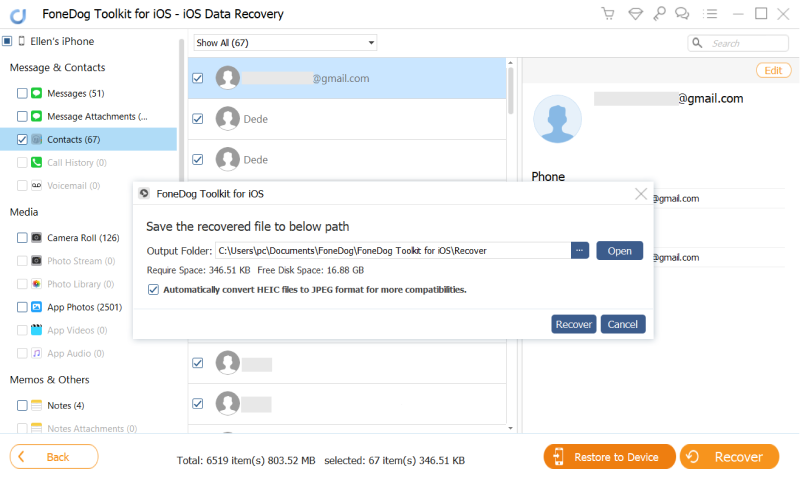 Odzyskaj kontakty z iPhone'a - Krok 2
Odzyskaj kontakty z iPhone'a - Krok 2
Pobierz mnie i pozwól mi pomóc przywrócić brakujące kontakty z iPhone'a.
Darmowe pobieranie Darmowe pobieranie
Opcja 2: Przywróć usunięte kontakty z kopii zapasowej iTunes.
Podczas gdy przywracanie kopii zapasowej bezpośrednio z iTunes będzie wymagało odzyskania wszystkich plików, oprogramowanie umożliwia pobieranie wyłącznie kontaktów i wybieranie tych, których potrzebujesz.
1. Zeskanuj kopię zapasową iTunes
Uruchom oprogramowanie i kliknij Odzyskaj z pliku kopii zapasowej iTunes.
Wybierz plik kopii zapasowej, który oprogramowanie ma skanować. Trafienie Rozpocznij skanowanie>.
Pamiętaj, że skanowanie może potrwać kilka minut w zależności od liczby plików w kopii zapasowej.

Przeskanuj swój iTunes - 1
2. Podgląd Brakujące kontakty.
Zostaną wyświetlone wszystkie pliki w pliku kopii zapasowej. Ponieważ Twoim celem jest naprawa brakujących kontaktów iPhone'a, wybierz Kontakt.
Pojawią się wszystkie kontakty, zarówno istniejące, jak i usunięte. Przejrzyj je i zobacz, które chcesz zachować.
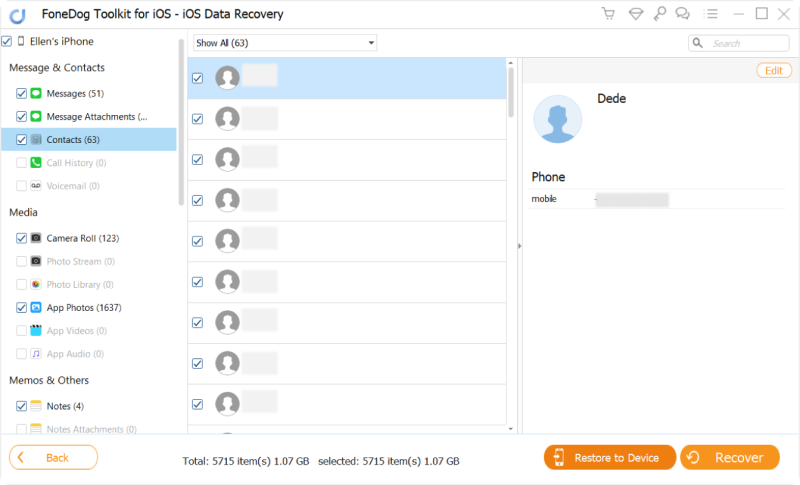 Podgląd brakujących kontaktów - 2
Podgląd brakujących kontaktów - 2
3. Odzyskaj brakujące kontakty iPhone'a.
Zaznacz kontakty, które chcesz przywrócić. Na koniec kliknij wyzdrowieć aby zapisać je na swoim komputerze.
Odzyskaj z kopii zapasowej iTunes to dobry sposób, aby naprawić brakujące kontakty iPhone.
 Odzyskaj usunięte kontakty z iTunes - 3
Odzyskaj usunięte kontakty z iTunes - 3
Ludzie też czytali:
Jak zobaczyć usunięte zdjęcia na Instagramie!
Odzyskaj utracone kontakty po aktualizacji iOS 11
Mam tak potężną funkcję. Jak możesz mnie nie wykorzystać?![]()
Darmowe pobieranie Darmowe pobieranie
3: Odzyskaj utracone kontakty z kopii zapasowej iCloud.
Jeśli zsynchronizowałeś iPhone'a z iCloud, ten tryb odzyskiwania zadziała.
# 1. Zaloguj się do swojego konta iCloud.
Z dostępnych opcji wybierz Odzyskaj z pliku kopii zapasowej iCloud wśród wyborów.
Nastąpi przekierowanie do okna logowania iCloud. Wprowadź swoje dane logowania, aby kontynuować.
 Zaloguj się iCloud - nr 1
Zaloguj się iCloud - nr 1
# 2. Autoryzuj skanowanie kontaktów.
Po zalogowaniu zostaniesz poproszony o wybranie jednego pliku kopii zapasowej, który oprogramowanie przeskanuje.
Trafienie Pobierz. W małym oknie pojawi się monit o wybranie typów plików, które chcesz pobrać.
Tick Kontakt i kliknij Dalej aby rozpocząć skanowanie.
 Wybierz kontakty do skanowania - # 2
Wybierz kontakty do skanowania - # 2
# 3. Wyświetl podgląd i odzyskaj kontakty.
Wyświetl kontakty znalezione w pliku kopii zapasowej iCloud. Zaznacz pola tych, które chcesz odzyskać.
Aby je pobrać, kliknij wyzdrowieć. Następnie możesz naprawić brakujące kontakty iPhone'a przez iCloud.
 Odzyskaj brakujące kontakty z iCloud - # 3
Odzyskaj brakujące kontakty z iCloud - # 3
Przewodnik wideo: selektywnie odzyskuj utracone / usunięte kontakty z iPhone'a.
Darmowe pobieranie Darmowe pobieranie
Część 4. Wniosek.
Jeśli niektóre lub wszystkie twoje Brakuje kontaktów iPhone w akcji nadszedł czas, aby zwrócić się o pomoc do FoneDog iOS Data Recovery. Jest to naprawa DIY, która jest bezpieczna i skuteczna. Możesz mieć pewność, że odzyskujesz utracone kontakty bez ryzyka zastąpienia plików.
Dzięki 30-dniowej bezpłatnej wersji próbnej oprogramowanie umożliwia przywracanie plików bez żadnych kosztów. Możesz nawet wypróbować go na iPadzie i zobaczyć, jak może przywrócić usunięte pliki z tego miejsca.
Jeśli ten post Ci pomógł, dlaczego nie udostępnić go znajomym? Może to zapewnić poprawkę, której absolutnie potrzebują.
Zostaw komentarz
Komentarz
iOS Odzyskiwanie danych
3 Metody odzyskiwania usuniętych danych z iPhone'a lub iPada.
Darmowe pobieranie Darmowe pobieranieGorące artykuły
- iMessage Out of Order - The Ultimate Fix
- Dane komórkowe urządzenia z systemem iOS nie działają? Oto prawdziwa poprawka!
- Jak wyświetlić usunięte zdjęcia w kopii zapasowej iTunes?
- Jak wykonać reset fabryczny iPhone'a bez hasła w łatwy sposób
- Metody tworzenia kopii zapasowych zdjęć na iCloud
- Utwórz kopię zapasową urządzeń iPhone na iCloud
/
CIEKAWYDULL
/
PROSTYTRUDNY
Dziękuję Ci! Oto twoje wybory:
Doskonały
Ocena: 4.6 / 5 (na podstawie 94 oceny)
